Mums visiem ir ierobežojumi, un Access datu bāze nav izņēmums. Piemēram, Access datu bāzes lieluma ierobežojums ir 2 GB un tajā nevar atbalstīt vairāk nekā 255 vienlaicīgus lietotājus. Tādēļ, kad ir pienācis laiks jūsu Access datu bāzei pāriet uz nākamo līmeni, varat migrēt uz SQL Server. SQL Server (lokāli vai Azure mākonī) atbalsta lielāku datu apjomu, vairāk vienlaicīgu lietotāju un ar lielāku noslodzi nekā JET/ACE datu bāzes programma. Šī rokasgrāmata palīdzēs jums viegli sākt darbu SQL Server, saglabājot Access priekšgalsa risinājumus, ko izveidojāt, un, cerams, motivāciju izmantot Access turpmāko datu bāzu risinājumu izmantošanai. Programmā Access 2013 augšupešanas vednis ir noņemts no programmas Access, tāpēc tagad varat izmantot Microsoft SQL Server migrācijas palīgu (SSMA). Lai sekmīgi migrētu, izpildiet šos posmus.

Pirms sākat darbu
Nākamajās sadaļās sniegta pamatinformācija un cita informācija, kas palīdzēs sākt darbu.
Par sadalītām datu bāzēm
Visi Access datu bāzes objekti var būt vienā datu bāzes failā, vai arī tos var glabāt divos datu bāzes failos: priekšgalā un aizmugurgala datu bāzē. To sauc par datu bāzes sadalīšanu , un tas ir paredzēts, lai veicinātu koplietošanu tīkla vidē. Aizmugurgala datu bāzes failā ir jāsatur tikai tabulas un relācijas. Priekšgalgalā ir jābūt iekļautiem tikai visiem pārējiem objektiem, ieskaitot formas, atskaites, vaicājumus, makro, VBA moduļus un saistītās tabulas ar aizmugurgala datu bāzi. Ja migrēat Access datu bāzi, tas ir līdzīgi sadalītai datu bāzei tajā pašā SQL Server darbojas kā jauna aizmugurgala datiem, kas tagad atrodas serverī.
Tādējādi joprojām varat uzturēt priekšgalgalsa Access datu bāzi ar saistītajām tabulām SQL Server tabulām. Efektīvi varat gūt labumu no Access datu bāzes nodrošinātās ātras lietojumprogrammu izstrādes, kā arī šīs lietojumprogrammas SQL Server.
SQL Server priekšrocības
Vai tomēr jums ir nepieciešami daži pārliecinājuši, ka migrēt uz SQL Server? Lūk, dažas papildu priekšrocības, par ko domājat:
-
Vairāk vienlaicīgu lietotāju SQL Server var apstrādāt daudz vienlaicīgu lietotāju nekā Access un samazināt atmiņas prasības, ja ir pievienots vairāk lietotāju.
-
Lielāka pieejamība Izmantojot SQL Server, varat dinamiski dublēt (inkrementālu vai pabeigtu) datu bāzi tās lietošanas laikā. Tāpēc, lai dublētu datus, lietotājiem nav jāliek iziet no datu bāzes.
-
Augsta veiktspēja un mērogojamība Datu SQL Server parasti darbojas labāk nekā Access datu bāze, it īpaši lielā datu bāzē ar terabaitu lielumu. Turklāt SQL Server procesus daudz ātrāk un efektīvi, apstrādājot vaicājumus paralēli, izmantojot vairākus vietējos pavedienus vienā procesā, lai apstrādātu lietotāju pieprasījumus.
-
Uzlabota drošība Izmantojot uzticamu savienojumu, SQL Server integrē ar Windows sistēmas drošību, lai nodrošinātu vienotu integrētu piekļuvi tīklam un datu bāzei, izmantojot labāko no abām drošības sistēmām. Tas atvieglo sarežģītu drošības shēmu administrēšanu. SQL Server ir ideāla krātuve, kurā var izmantot sensitīvu informāciju, piemēram, sociālās apdrošināšanas numurus, kredītkaršu datus un konfidenciālas adreses.
-
Tūlītēja atkopšana Ja operētājsistēma avarē vai elektrība iziet, SQL Server var automātiski atkopt datu bāzi konsekventā stāvoklī (tas notiek pēc dažām minūtēm) bez datu bāzes administratora iejaukšanās.
-
VPN lietojums Piekļuve un virtuālais privātais tīkls (Virtual Private Networks — VPN) nav pieejams. Taču ar SQL Server attāliem lietotājiem joprojām var izmantot Access priekšgalsa datu bāzi darbvirsmā un SQL Server aiz VPN ugunsmūra.
-
Azure SQL Server Papildus programmas priekšrocībām, SQL Server dinamiska mērogojamība bez dīkstāves, intelektiskas optimizācijas, globālās mērogojamības un pieejamības, aparatūras izmaksu izslēgšanas un samazinātas administrēšanas.
Izvēlieties labāko Azure SQL Server opciju
Ja migrējat uz Azure SQL Server, varat izvēlēties kādu no trīs opcijām, katra ar dažādām priekšrocībām:
-
Viena datu bāze/ar kodu Šai opcijai ir sava resursu kopa, kas tiek pārvaldīta, izmantojot SQL datu bāzes serveri. Viena datu bāze ir kā datu bāze programmā SQL Server. Varat arī pievienot lielisks pūls, kas ir datu bāzu kolekcija ar koplietojamu resursu kopu, kas pārvaldīta, izmantojot SQL datu bāzes serveri. Biežāk lietotie un SQL Server līdzekļi ir pieejami ar iebūvētiem dublējumiem, ielāpiem un atkopšanu. Tomēr nav garantēta precīza uzturēšanas laika un migrēšanas no SQL Server var būt grūti.
-
Pārvaldītā instance Šī opcija ir sistēmas un lietotāju datu bāzu kolekcija ar koplietojamu resursu kopu. Pārvaldīta instance ir kā datu SQL Server kas ir ļoti saderīga SQL Server lokāla datu bāze. Pārvaldītā instancē ir iebūvēti dublējumi, ielāpi, atkopšana, un to var viegli migrēt no SQL Server. Tomēr pastāv neliels skaits līdzekļu, SQL Server nav pieejami un nav garantēti precīzs uzturēšanas laiks.
-
Azure virtuālā mašīna Šī opcija ļauj SQL Server iekšpusē virtuālo mašīnu Azure mākonī. Jūs varat pilnībā kontrolēt programmas SQL Server un vienkāršu migrācijas ceļu. Tomēr jums ir jāpārvalda dublējumkopijas, ielāpi un atkopšana.
Papildinformāciju skatiet rakstā Datu bāzes migrācijas ceļa izvēle uz Azureun Kas ir Azure SQL?.
Pirmās darbības
Pirms SSMA palaišanas varat risināt vairākas problēmas, kas var palīdzēt racionalizēt migrācijas procesu.
-
Tabulu indeksu un primāro atslēgu pievienošana Pārliecinieties, vai katrā Access tabulā ir indekss un primārā atslēga. SQL Server ir nepieciešams, lai visās tabulās būtu vismaz viens indekss, un ir nepieciešama saistīta tabula, lai būtu primārā atslēga, ja tabulu var atjaunināt.
-
Primārās/ārējās atslēgas relāciju pārbaude Pārliecinieties, vai šo relāciju pamatā ir lauki ar konsekventiem datu tipiem un lielumiem. SQL Server neatbalsta savienotās kolonnas ar dažādiem datu tipiem un lielumiem ārējās atslēgas ierobežojumos.
-
Kolonnas Pielikums noņemšana SSMA nemigrē tabulas, kurās ir kolonna Pielikums.
Pirms SSMA palaišanas veiciet tālāk norādītās pirmās darbības.
-
Aizveriet Access datu bāzi.
-
Pārliecinieties, vai pašreizējie lietotāji, kas izveido savienojumu ar datu bāzi, arī aizver datu bāzi.
-
Ja datu bāze ir .mdb formātā, tad noņemt lietotāja līmeņa drošību.
-
Datu bāzes dublēšana. Papildinformāciju skatiet rakstā Datu aizsardzība, izmantojot dublēšanu un atjaunošanu.
Padoms . Apsveriet iespēju datorā instalēt Microsoft SQL Server Express izdevumu, kas atbalsta līdz pat 10 GB un ir bezmaksas un vienkāršāks veids, kā veikt un pārbaudīt migrāciju. Izveidojot savienojumu, kā datu bāzes instanci izmantojiet LocalDB.
Padoms . Ja iespējams, izmantojiet savrupu Access versiju. Ja varat izmantot tikai Microsoft 365, izmantojiet Access 2010 datu bāzes programmu, lai migrētu savu Access datu bāzi, izmantojot SSMA. Papildinformāciju skatiet rakstā Microsoft Access datu bāzes programmas 2010 izplatāma.
SSMA palaišana
Microsoft nodrošina Microsoft SQL Server migrācijas palīgu (SSMA), lai atvieglotu migrāciju. SSMA galvenokārt migrē tabulas un atlases vaicājumus bez parametriem. Formas, atskaites, makro un VBA moduļi netiek konvertēti. Metadatu SQL Server parāda jūsu Access datu bāzes objektus un SQL Server objektus, kas ļauj pārskatīt abu datu bāzu pašreizējo saturu. Šie divi savienojumi tiks saglabāti jūsu migrācijas failā gadījumā, ja izlemjat nākotnē pārsūtīt papildu objektus.
Piezīme Migrēšanas process var ilgt kādu laiku atkarībā no datu bāzes objektu lieluma un pārsūtāmo datu apjoma.
-
Lai migrētu datu bāzi, izmantojot SSMA, vispirms lejupielādējiet un instalējiet programmatūru, veicot dubultklikšķi uz lejupielādētā MSI faila. Pārliecinieties, vai esat instalējis savam datoram atbilstošo 32 vai 64 bitu versiju.
-
Pēc SSMA instalēšanas atveriet to darbvirsmā, vēlams no datora ar Access datu bāzes failu.
Varat to atvērt arī datorā, kur ir piekļuve Access datu bāzei, no tīkla koplietojamā mapē.
-
Izpildiet SSMA sākuma norādījumus, lai sniegtu pamatinformāciju, piemēram, SQL Server atrašanās vietu, Access datu bāzi un migrējamos objektus, savienojuma informāciju un to, vai vēlaties izveidot saistītās tabulas.
-
Ja migrējat uz versiju SQL Server 2016 vai jaunāku versiju un vēlaties atjaunināt saistītu tabulu, pievienojiet kolonnu rowversion, atlasot Pārskatīšanas rīki >Projekta iestatījumi > Vispārīgi.
Lauks rowversion palīdz izvairīties no ierakstu konfliktiem. Programma Access izmanto šo rowversion lauku saistītā SQL Server, lai noteiktu, kad ieraksts pēdējo reizi tika atjaunināts. Turklāt, ja vaicājumam pievienojat lauku rowversion, programma Access to izmanto, lai atkārtoti atlasītu rindu pēc atjaunināšanas operācijas. Tādējādi tiek uzlabota efektivitāte, palīdzot izvairīties no rakstīšanas konflikta kļūdām un ierakstu dzēšanas scenārijiem, kas var rasties, ja Access atklāj atšķirīgus rezultātus no sākotnējās iesniegšanas, piemēram, rodas ar peldošā komata skaitļu datu tipiem un aktivizē kolonnu modificēšanu. Taču izvairieties lietot rowversion lauku formās, atskaitēs vai VBA kodā. Papildinformāciju skatiet rakstā rowversion.
Piezīme Izvairieties no mulsinošs rowversion ar laikspiedoliem. Lai gan atslēgvārds laikspiedols ir sinonīms vārdam rowversion programmā SQL Server, datu ierakstu nevar izmantot kā datu ieraksta laikspiedolu.
-
Lai iestatītu precīzus datu tipus, atlasiet Pārskatīt rīkus > Projekta iestatījumi > Tipu kartēšana. Piemēram, ja tiek glabāts tikai teksts angļu valodā, varat izmantot datu tipu varchar , nevis nvarchar .
Objektu konvertēšana
SSMA pārvērš Access objektus SQL Server par objektiem, taču uzreiz tos nekopē. SSMA nodrošina šādu migrējamo objektu sarakstu, lai jūs varētu izlemt, vai tos pārvietot uz SQL Server bāzi:
-
Tabulas un kolonnas
-
Atlasiet Vaicājumi bez parametriem.
-
Primārās un ārējās atslēgas
-
Indeksi un noklusējuma vērtības
-
Pārbaudīt ierobežojumus (atļaut nulles garuma kolonnas rekvizītu, kolonnas validācijas kārtulu, tabulas validāciju)
Ieteicamā prakse ir izmantot SSMA novērtēšanas atskaiti, kurā parādīti konvertēšanas rezultāti, tostarp kļūdas, brīdinājumi, informa redzamie ziņojumi, migrācijas veikšanas laika aprēķini un atsevišķas kļūdu korekcijas darbības, kas jāveic, pirms objekti tiek pārvietoti.
Datu bāzes objektu konvertēšana izmanto objektu definīcijas no Access metadatiem, konvertē tos ekvivalentā Transact-SQL (T-SQL) sintaksē un pēc tam ielādē šo informāciju projektā. Pēc tam varat skatīt SQL Server vai SQL Azure objektus un to rekvizītus, izmantojot SQL Server vai SQL Azure Metadata Explorer.
Lai objektus konvertētu, ielādētu un migrētu uz SQL Server, izpildiet šo rokasgrāmatu.
Padoms . Kad esat sekmīgi migrējis savu Access datu bāzi, saglabājiet projekta failu izmantošanai vēlāk, lai varētu migrēt datus vēlreiz testēšanai vai galīgāi migrācijai.
Tabulu saistīšana
Apsveriet iespēju instalēt jaunāko ole db SQL Server OLE DB un ODBC draiverus, nevis izmantot vietējos SQL Server, kas tiek sūtīti ar Windows. Ne tikai jaunie draiveri ir ātrāki, bet arī atbalsta jaunos Azure SQL līdzekļus, kurus neatbalsta iepriekšējie draiveri. Draiverus var instalēt katrā datorā, kurā tiek izmantota konvertētā datu bāze. Papildinformāciju skatiet rakstā Microsoft OLE DB draiveris 18 SQL ServerMicrosoft ODBC draiveris 17 sistēmai SQL Server.
Pēc Access tabulu migrēšanas varat izveidot saiti uz tabulām programmā SQL Server kurā tagad tiek viesoti jūsu dati. Saites izveide tieši no programmas Access nodrošina arī vienkāršāku veidu, kā skatīt datus, nevis izmantot sarežģītākus SQL Server rīkus. Varat veikt vaicājumus un rediģēt saistītos datus atkarībā no jūsu datu bāzes administratora SQL Server atļaujām.
Piezīme Ja veidojat ODBC DSN, izveidojot saiti uz savu SQL Server datu bāzi saistīšanas procesa laikā, izveidojiet to pašu DSN visos datoros, kas izmanto jauno lietojumprogrammu, vai programmiski izmanto savienojuma virkne, kas glabājas DSN failā.
Papildinformāciju skatiet rakstā Datu saistīšana vai importēšana no Azure SQL Server datu bāzes un Datu importēšana vai saites izveide uz datiem SQL Server bāzē.
Padoms .Neaizmirstiet izmantot saistīto tabulu pārvaldnieku programmā Access, lai ērti atsvaidzinātu un atkārtoti saistītu tabulas. Papildinformāciju skatiet rakstā Saistīto tabulu pārvaldība.
Pārbaude un pārskatīšana
Nākamajās sadaļās aprakstītas bieži sastopamās problēmas, ar kurām varat sastapties migrācijas laikā un kā ar tām rīkoties.
Vaicājumi
Tiek konvertēti tikai atlases vaicājumi; citi vaicājumi nav, tostarp atlases vaicājumi, kas izmanto parametrus. Daži vaicājumi var nebūt pilnībā konvertēti, un SSMA ziņo par vaicājumu kļūdām konvertēšanas laikā. Objektus, kas netiek konvertēti, var rediģēt manuāli, izmantojot T-SQL sintaksi. Sintakses kļūdām var būt nepieciešama arī manuāla Access funkciju un datu tipu SQL Server funkcijām. Papildinformāciju skatiet rakstā Access SQL un SQL Server TSQL.
Datu tipi
Access un SQL Server datu tipiem, taču ņemiet vērā tālāk minētās iespējamās problēmas.
Liels skaitlis Datu tips Liels skaitlis glabā nemomotu, skaitlisku vērtību un ir saderīgs ar SQL datu tipu bigint. Šo datu tipu var izmantot, lai efektīvi aprēķinātu lielus skaitļus, taču tai jāizmanto Access 16 (16.0.7812 vai jaunāka versija) .accdb datu bāzes failu formāts un darbojas labāk, izmantojot Access 64 bitu versiju. Papildinformāciju skatiet rakstā Datu tipa Liels skaitlis izmantošanaun Office 64 bitu vai 32 bitu versijas izvēle.
Jā/nē Pēc noklusējuma Access kolonna Jā/nē tiek konvertēta par SQL Server lauku. Lai izvairītos no ierakstu bloķēšanas, pārliecinieties, vai bita lauks ir iestatīts kā neatļautas vērtības NULL. IN SSMA, varat atlasīt bitu kolonnu, lai iestatītu rekvizītu Allow Nulls uz NO. TSQL gadījumā izmantojiet priekšrakstus CREATE TABLEvai ALTER TABLE .
Datums un laiks Ir vairāki datuma un laika apsvērumi.
-
Ja datu bāzes saderības līmenis ir 130 (SQL Server 2016) vai lielāks un saistītā tabulā ir viena vai vairākas kolonnas datetime vai datetime2, iespējams, rezultātu #deleted ziņojums. Papildinformāciju skatiet rakstā Access saistītā tabula ar SQL-Server bāzes atgriež #deleted.
-
Izmantojiet Access datu tipu Datums/laiks, lai kartētu uz datu tipu datetime. Izmantojiet Access datu tipu Datums/laiks Paplašināts, lai kartētu uz datu tipu datetime2 , kura datuma un laika diapazons ir lielāks. Papildinformāciju skatiet rakstā Datuma/laika paplašinātā datu tipa izmantošana.
-
Meklējot vaicājumus par datumiem SQL Server, ņemiet vērā laiku, kā arī datumu. Piemērs.
-
DatumsOrdered Between 1/1/19 and 1/31/19 may not include all orders.
-
Datums Pasūtīts laikā no 01.01.19. 00:00:00 And 31.01.19. 11:59:59 ietver visus pasūtījumus.
-
Pielikums Pielikuma datu tips saglabā failu Access datu bāzē. Nākamajā SQL Server pieejamas vairākas opcijas. Varat izvilkt failus no Access datu bāzes un pēc tam apsvērt saišu glabāšanu uz failiem SQL Server bāzē. Vai arī varat izmantot FILESTREAM, FileTables vai Remote BLOB krātuvi (RBS), lai saglabātu pielikumus SQL Server bāzē.
Hipersaite Access tabulās ir hipersaišu kolonnas, SQL Server neatbalsta. Pēc noklusējuma šīs kolonnas tiek konvertētas par nvarchar(max) kolonnām kolonnās šeit SQL Server taču jūs varat pielāgot kartējumu, lai izvēlētos mazāku datu tipu. Savā Access risinājumā joprojām varat izmantot hipersaišu darbību formās un atskaitēs, ja vadīklas rekvizītam Hyperlink iestatāt vērtību True.
Vairākvērtību lauks Access vairākvērtību lauks tiek pārvērsts par SQL Server kā ntext lauku, kurā ir norobežota vērtību kopa. Tā kā SQL Server neatbalsta vairākvērtību datu tipu, kas modelē relāciju daudzi pret daudziem, iespējams, ir jāveic papildu noformēšanas un konvertēšanas darbs.
Papildinformāciju par Access un datu SQL Server kartēšanu skatiet sadaļā Datu tipu salīdzināšana.
Piezīme Vairākvērtību lauki netiek konvertēti.
Papildinformāciju skatiet rakstā Datuma un laika tipi, Virknes un binārie tipi un Skaitliskie tipi.
Visual Basic
Lai gan programma VBA neatbalsta SQL Server, ņemiet vērā tālāk norādītās iespējamās problēmas.
VBA funkcijas vaicājumos Access vaicājumi atbalsta VBA funkcijas datiem vaicājuma kolonnā. Tomēr programmā Access vaicājumus, kas izmanto VBA funkcijas, SQL Server, tāpēc visi pieprasītie dati tiek nodoti programmai Microsoft Access, lai tos apstrādātu. Vairākumā gadījumu šie vaicājumi ir jākonvertē par tranzītvaicājumu.
Lietotāja definētas funkcijas vaicājumos Microsoft Access vaicājumi atbalsta VBA moduļos definēto funkciju izmantošanu, lai apstrādātu tiem nodotos datus. Vaicājumi var būt savrupi vaicājumi, SQL priekšraksti formas/atskaites ierakstu avotos, kombinēto lodziņu un sarakstlodziņu datu avoti formās, atskaitēs un tabulu laukos, kā arī noklusējuma vai validācijas kārtulas izteiksmes. SQL Server nevar palaist šīs lietotāja definētās funkcijas. Iespējams, šīs funkcijas būs jāmaina manuāli un jāpārvērš par saglabātajām procedūrām SQL Server.
Veiktspējas optimizēšana
Līdz šim vissvarīgākais veids, kā optimizēt veiktspēju ar savu jauno, aizmugurgala SQL Server ir izlemt, kad izmantot lokālos vai attālos vaicājumus. Migrējot datus uz SQL Server, jūs pārejat arī no failu servera uz klienta servera datu bāzes modeli skaitļošanai. Izpildiet šīs vispārīgās vadlīnijas:
-
Ātrākai piekļuvei izpildiet mazus, tikai lasāmus vaicājumus klientā.
-
Izpildiet garus, lasāmus/rakstāmus vaicājumus serverī, lai izmantotu lielāku apstrādes jaudu.
-
Samaziniet tīkla trafiku, izmantojot filtrus un apkopojumu, lai pārsūtītu tikai jums nepieciešamos datus.
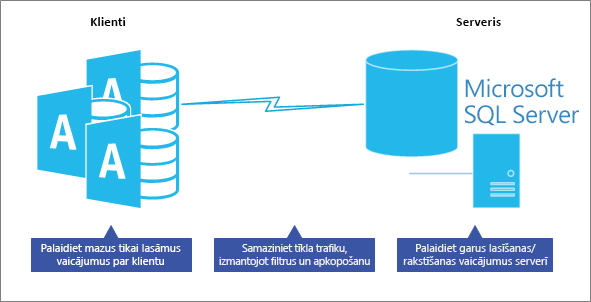
Papildinformāciju skatiet rakstā Tranzītvaicāja izveide.
Tālāk ir sniegtās papildu ieteicamās vadlīnijas.
Loģikas novietot serverī Lietojumprogramma var arī izmantot skatus, lietotāja definētas funkcijas, saglabātas procedūras, aprēķinātos laukus un trigerus, lai serverī, nevis klientā centralizētu un koplietotu programmas loģiku, biznesa kārtulas un politikas, sarežģītus vaicājumus, datu validāciju un attiecinošās integritātes kodu serverī. Jautāt sev, vai šo vaicājumu vai uzdevumu serverī var veikt labāk un ātrāk? Visbeidzot pārbaudiet katru vaicājumu, lai nodrošinātu optimālu veiktspēju.
Skatu izmantošana veidlapās un atskaitēs Programmā Access rīkojieties šādi:
-
Formām izmantojiet SQL skatu tikai lasāmai formai un SQL indeksētu skatu lasīšanas/rakstīšanas formai kā ierakstu avotu.
-
Atskaitēm kā ierakstu avotu izmantojiet SQL skatu. Tomēr izveidojiet atsevišķu skatu katrai atskaitei, lai varētu vieglāk atjaunināt konkrētu atskaiti, neietekmējot citas atskaites.
Datu ielādes minimizēšana formā vai atskaitē Nerādīt datus, kamēr lietotājs tos neprasa. Piemēram, paturiet recordsource rekvizītu tukšu, ļautu lietotājiem atlasīt filtru jūsu veidlapā un pēc tam aizpildīt ieraksta avota rekvizītu ar filtru. Vai izmantojiet DoCmd.OpenForm un DoCmd.OpenReport klauzulu, lai attēlotu precīzu(s) lietotājam nepieciešamo(s) ierakstu(s). Apsveriet iespēju izslēgt ierakstu navigāciju.
Uzmanieties, izmantojot heterogēnos vaicājumus Neizmantojiet vaicājumu, kas apvieno lokālu Access tabulu un SQL Server tabulu, kas dažkārt tiek dēvēta par hibrīdo vaicājumu. Šāda veida vaicājumam joprojām ir nepieciešams, lai Access SQL Server visus datus lokālajā datorā un pēc tam izpildītu vaicājumu, tas nedarbojas SQL Server.
Kad izmantot lokālās tabulas Apsveriet iespēju izmantot lokālās tabulas datiem, kas reti tiek mainīti, piemēram, novadu vai novadu sarakstu valstī vai reģionā. Statiskas tabulas bieži tiek izmantotas filtrēšanai, un tās var labāk veikt Access priekšgalgalā.
Papildinformāciju skatiet rakstā Database Engine Tuning Advisor, Access datu Veiktspējas analizētājs optimizēšana un Ar programmu SQL Server saistīto Microsoft Office Access lietojumprogrammu optimizēšana.
Skatiet arī
Azure datu bāzes migrēšanas ceļvedis
Microsoft datu migrācijas emuārs
Microsoft Access datu SQL Server migrācijai, konvertēšanai un lieluma maiņai










